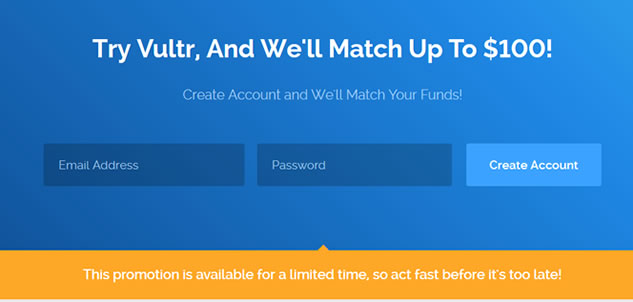浏览地图的方式有多种,包括使用键盘快捷键。如果您使用的是触控板,则可以使用附加的选项。若要查找常用命令的快捷键,请查看菜单。

具体的键盘快捷键和手势
| 操作 | 快捷键 |
| 显示您的当前位置 | 点按工具栏中的“当前位置”按钮 按下 Command-L。 |
| 上下移动,左右移动 | 按住鼠标或触控板,然后拖移地图。 在触控板上,还可以用双指拖放。 按下箭头键。 |
| 旋转地图 | 点按住指南针并左右或上下拖移。 在触控板上,使用双指旋转。 按下 Option-左箭头键(以逆时针旋转)或 Option-右箭头键(以顺时针旋转)。 |
| 倾斜地图 | 点按“3D”按钮 ,然后使用右下角的滑块。 |
| 返回到朝北的方向 | 点按指南针。 按下 Command-上箭头键。 |
| 放大 | 点按地图右下角的放大按钮 连按。 在触控板上,张开双指。 按下 Command-加号 (+)。 |
| 缩小 | 点按地图右下角的缩小按钮 按下 Option 键时连按。 在触控板上,合拢双指。 按下 Command-减号 (-)。 |
| 显示交通状况 | 选取“显示”>“显示交通状况”。 |
| 查看异常事件报告 | 点按地图上的标记。标记有四种:撞车图标 |
| 在地图、公交和卫星视图之间切换 | 选取“显示”>“默认”、“显示”>“公交”或“显示”>“卫星”。 按下 Command-1、Command-2 或 Command-3。 |
| 显示 3D 地图 | 点按“3D”按钮 按下 Shift-Command-1。 |
| 显示标签 | 选取“显示”>“卫星”,然后选取“显示”>“显示标签”。 |
| 放置大头针 | 选取“编辑”>“放置大头针”。 按下 Shift-Command-D。 如果有力度触控板,请用力点按。 |
| 将位置添加到“常用地点” | 点按该位置,点按信息卡中的“更多”按钮 |
| 共享位置或地图 | 点按“共享”按钮 |
以上就是在Mac “地图”中使用的键盘快捷键和手势,需要的小伙伴快来收藏吧!想了解更多关于Mac相关内容,请关注wervps吧!
未经允许不得转载:搬瓦工VPS_美国VPS » Mac 上“地图”中的键盘快捷键和手势
 搬瓦工VPS_美国VPS
搬瓦工VPS_美国VPS